Los blog y su uso educativo.
Cap. 7:Configuración de un blog. Añadir actividades interactivas – Pág. 1
Los blog y su uso educativo
Capítulo 7: Configuración de un blog.
Añadir actividades interactivas
Reconocimiento-NoComercial-CompartirIgual 2.5 España
Realizado por:
○ José Sánchez Rodríguez (Universidad de Málaga)
[email protected]
○ Julio Ruiz Palmero (Universidad de Málaga)
[email protected]
Usted es libre de:
copiar, distribuir y comunicar públicamente la obra
•
• hacer obras derivadas
Bajo las condiciones siguientes:
Reconocimiento - No comercial - Compartir igual: El material creado por
un artista puede ser distribuido, copiado y exhibido por terceros si se
muestra en los créditos. No se puede obtener ningún beneficio comercial y
las obras derivadas tienen que estar bajo los mismos términos de licencia
que el trabajo original.
Los blog y su uso educativo.
Cap. 7:Configuración de un blog. Añadir actividades interactivas – Pág. 2
Índice de contenido
1.- BLOGGER........................................................................................................................2
1.1. - ADMINISTRACIÓN DE ENTRADAS........................................................................2
1.2. - DISEÑO....................................................................................................................3
1.2.1.- PRESENTACIÓN...............................................................................................5
1.3. - DISEÑADOR DE PLANTILLAS DE BLOGGER.......................................................6
2.- WORDPRESS..................................................................................................................7
2.1. - PERFIL DE USUARIO..............................................................................................7
2.2. - CONFIGURACIÓN DEL BLOG................................................................................7
2.3. - DISEÑO....................................................................................................................8
2.4. - WIDGETS EN WORDPRESS..................................................................................8
2.5. - ADMINISTRACIÓN DE ENTRADAS........................................................................9
2.6. - COLECCIÓN DE FOTOS CON FLICKR................................................................11
2.7. - EDICIÓN DE HTML................................................................................................12
3.- ACTIVIDADES INTERACTIVAS (SOLO BLOGGER)....................................................13
3.1. - HOT POTATOES....................................................................................................14
3.2. - JCLIC......................................................................................................................15
3.3. - LIM..........................................................................................................................18
3.4. - eXe (eLearning XHTML Editor Project)..................................................................18
3.5. - Ardora.....................................................................................................................20
1.- BLOGGER
1.1. - ADMINISTRACIÓN DE ENTRADAS
Una vez publicadas las entradas de nuestro blog podemos, en cualquier momento, editarlas,
eliminarlas, elegir el número de entradas por página, etc. Para ello, una vez identificados, desde la
página principal de Blogger accedemos a nuestro blog y, en la parte de la izquierda, hacemos clic en
entradas.
Los blog y su uso educativo.
Cap. 7:Configuración de un blog. Añadir actividades interactivas – Pág. 3
Al pasar el ratón encima de una de las entradas podemos
editarla, visualizarla o suprimirla.
1.2. - DISEÑO
Para nuestro blog, desde la pestaña Diseño, podemos elegir una serie de elementos para la página,
denominados gadget.
Al hacer clic en uno de los enlaces Añadir un gadget (mini aplicaciones, diseñadas para proveer de
información o mejorar una aplicación o servicios de un ordenador o computadora)1 de cualquiera de
las cajas nos aparece un cuadro de diálogo para proceder a la elección de uno de ellos. En la figura
siguiente se pueden ven los básicos (28 en total). Si selecciona Más gadgets aparecen más de 800.
1 http://es.wikipedia.org/wiki/Gadget
Los blog y su uso educativo.
Cap. 7:Configuración de un blog. Añadir actividades interactivas – Pág. 4
Los blog y su uso educativo.
Cap. 7:Configuración de un blog. Añadir actividades interactivas – Pág. 5
Por ejemplo, para incluir una imagen en la cabecera del blog sigamos las instrucciones de:
http://avalerofer.blogspot.com/search/label/im%C3%A1genes
En el caso de los básicos algunos elementos que podemos añadir son:
- Una presentación a base de fotografías de Picasa, Flickr, etc.
- Una encuesta para conocer la opinión de los usuarios. Podemos elegir las respuestas que
deseemos y especificar una fecha límite.
- Diversas listas o una imagen.
-
-
-
Publicidad.
Enlaces con otros blog o sitios Web con suscripción mediante RSS.
Etc.
Describamos alguno.
1.2.1.- PRESENTACIÓN
Comentamos, como ejemplo, la adición de una presentación desde un álbum de Picasa. El proceso
es bastante simple:
● En fuente elegimos Álbumes web de
Picasa.
● En opción Álbum (se puede elegir el de
un usuario o las imágenes por palabras
clave, por etiquetas).
● En Nombre de usuario elegimos el
usuario del que queremos añadir una
presentación.
● Cuando elegimos un usuario nos aparece
la lista de álbumes que tiene en Picasa.
Elegimos uno de ellos.
● En velocidad escogemos la duración de
las imágenes.
● Por último hacemos clic en el Guardar.
Los blog y su uso educativo.
Cap. 7:Configuración de un blog. Añadir actividades interactivas – Pág. 6
1.3. - DISEÑADOR DE PLANTILLAS DE BLOGGER
Si accedemos a Plantilla tenemos, en la parte superior, la que estamos utilizando. Debajo de ella
tenemos el botón Personalizar.
Al hacer clic sobre él accedemos al Diseñador de plantillas de Blogger
Éste nos permite:
•
Elegir plantilla.
• Cambiar el fondo.
• Ajustar la anchura del blog.
• Cambiar el diseño de la página.
•
En Avanzado podemos modificar textos y colores.
Los blog y su uso educativo.
Cap. 7:Configuración de un blog. Añadir actividades interactivas – Pág. 7
2.- WORDPRESS
2.1. - PERFIL DE USUARIO
Si nos adentramos en el tablero nos encontramos que en la parte derecha
existe un menú denominado Usuarios, al desplegarlo pinchamos en Tu
perfil apareciendo una ventana que contiene los siguientes elementos:
nombre, apellidos, alias, dirección de correo electrónico, sitio web, AIM,
Yahoo AIM, Jaber/Google talk (nombres con o que participamos en estos lugares), información
biográfica y cambiar la contraseña.
Teniendo presente el carácter personal de los blog no sería descabellado, para que nos conozcan,
poner nuestros datos personales reales (obviamente esto no es imprescindible y se pueden utilizar
pseudónimos), que podrán ser vistos por los visitantes de nuestro blog y que aparecerán cuando
escribamos un comentario en otro blog.
2.2. - CONFIGURACIÓN DEL BLOG
Existen multitud de elementos configurables en nuestra bitácora, como elemento más parecido al de
configuración en Blogger está el menú desplegable Opciones que tiene los elementos:
General: Posibilidad de modificar los siguientes elementos: Título del
Blog, Descripción corta, lenguaje, Dirección de correo electrónico, Zona
horaria, Formato de fecha, Formato de hora, La Semana Empieza en.
Escritura: Podemos modificar el número de lineas de las cajas de texto,
predeterminar las categorías de enlaces y entradas.
Lectura: Modificación de elementos como que muestren la página inicial,
el número de entradas, el formato de cada entrada o la codificación,
recomendándose por defecto la UTF-8
Discusión: Muestra las posibilidades de configuración para comentarios y
mensajes como son la ajustes habituales de publicación, moderación de
comentarios, otras opciones de comentarios, enviarme un mensaje cuando
o para que aparezca un comentario.
Objetos: Los tamaños de la lista inferior determinan las dimensiones máximas que se utilizarán al
insertar una imagen en una entrada. Posibilidad de modificación.
Privacidad: Muestra la visibilidad del blog respecto a visitantes y motores de búsqueda.
Borrar Bitácora: Muestra la opción de eliminar nuestra bitácora.
Open ID: Añade a tu trabajo direcciones seguras de Internet.
Dominios:La parte principal del URL de tu bitácora es su dominio. Puedes situar tu bitácora de
extensión wordpress.com en cualquier dominio que esté bajo tu control, p.e. educacion.es o
establecer un dominio para redirigir automáticamente a tus lectores al URL de tu bitácora.
Los blog y su uso educativo.
Cap. 7:Configuración de un blog. Añadir actividades interactivas – Pág. 8
2.3. - DISEÑO
Para la modificación de muchos elementos de diseño acudimos a la caja
Aspecto. En ella tenemos la posibilidad de:
• Cambiar de tema: WordPress presenta multitud de plantillas ya
diseñadas y que cambian el aspecto del Blog en todos sus apartados,
como son la situación de los widget, el color de la fuente, de las
secciones, el número de columnas, etc. Cuando hacemos clic en
Temas aparecen modelos de plantillas de forma aleatoria. Una vez
seleccionada la que nos interesa, tenemos la opción de ver cómo
queda pulsando en Previsualizar y, si estamos conformes con el
aspecto, pulsamos en Activar.
También se puede modificar el texto de la cabecera, ocultarlo,
cambiarle el color, la imagen de la cabecera, etc.
• Editar CSS: El editor CSS permite la modificación del aspecto visual de tu bitácora. Puedes
editar el fichero CSS y previsualizar los cambios sin costo alg
 Crear cuenta
Crear cuenta
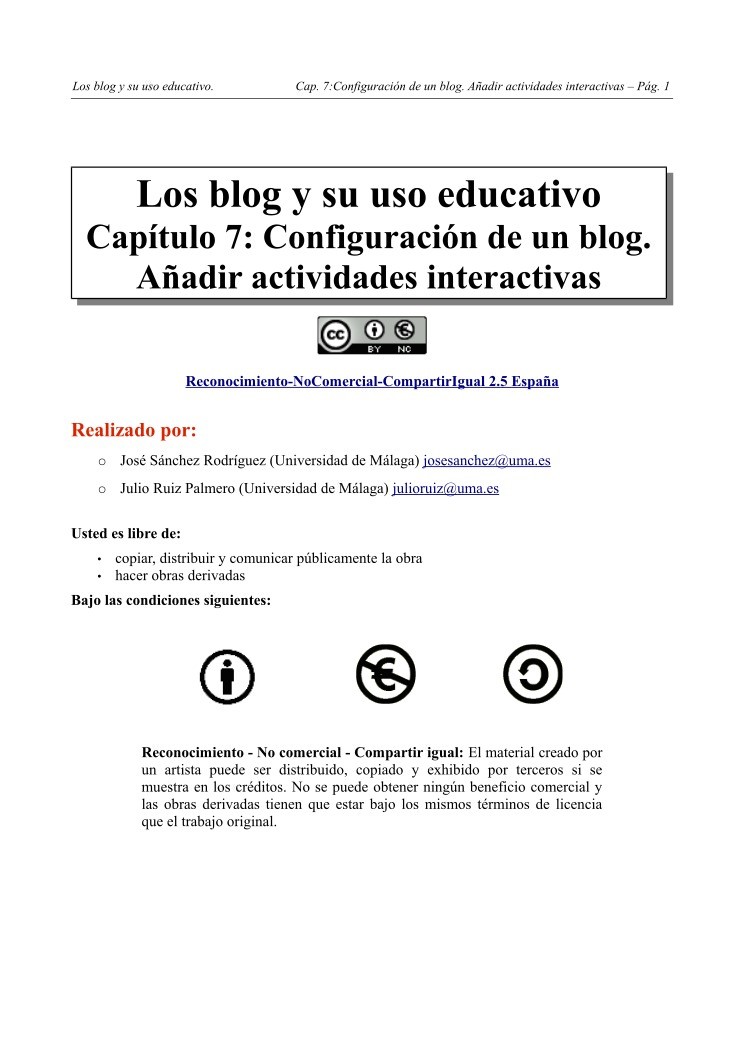

Comentarios de: Los blog y su uso educativo - Capítulo 7: Configuración de un blog. Añadir actividades interactivas (0)
No hay comentarios